4 Mga Workaround para sa Mac Bug na "Hindi Ma-Autoseve" Kapag Nagse-save ng Mga Dokumento (04.19.24)
Ang Autosave ay isang lubhang kapaki-pakinabang na tampok sa macOS sapagkat pinipigilan nito ang pagkawala ng mga dagdag na pagbabago sa isang dokumento o file na iyong pinagtatrabahuhan, kahit na hindi mo pinindot ang Command-S o i-click ang File → I-save. Habang nagpapatuloy kang gumana sa iyong dokumento, pansamantalang nai-update ang kasalukuyang pag-usad ng dokumento upang hindi ka mag-alala kapag biglang nag-freeze o tumigil ang app. Kapag isinara mo na ang file, ilalapat ang mga pagbabago kahit na hindi mo ginagamit ang I-save ang utos o shortcut.
Ngunit paano kung nabigo ang autosave?
Ang Autosave ay hindi perpekto, at napatunayan ito ng maraming ulat na nagrereklamo tungkol sa Mac bug na "hindi maaaring mai-autosave" kapag nagse-save ng mga dokumento. Maraming mga gumagamit ang nakatagpo ng error, karamihan ay nagsasangkot ng built-in na macOS. Ang bug na "hindi maaaring mai-autosaved" kapag ang pag-save ng mga dokumento sa Mac ay nagsimula sa halos isang dekada, na nagsasaad na ang matagal nang problemang ito ay walang kinalaman sa bersyon ng macOS na iyong ginagamit ngunit sa core ng macOS.
Dahil sa error na ito, ang mga sawi na gumagamit na ang autosave ay hindi gumana ay nagdusa mula sa pagkawala ng data, lalo na ang mga hindi namamalayan na ang pagpapaandar ng Autosave ay hindi gumagana at isinara ang kanilang dokumento nang hindi nai-save ang lahat. Karamihan sa mga oras, hindi ipaalam sa iyo ng macOS kapag hindi gumagana ang Autosave. Ngunit may mga oras na nakakakuha ka ng isang pop-up na mensahe na nagsasabi na ang dokumento ay hindi maaaring mai-autosaved.
Ano ang Pagkuha ng "Hindi Ma-Autosave" na Bug sa Mac Ibig sabihinAng error na ito ay medyo matagal na, kasama ang ilang mga ulat na kinasasangkutan ng macOS Lion at iba pang mga mas lumang bersyon ng Mac OS X. Karaniwang natatanggap ng mga gumagamit ang mensahe ng error na ito pagkatapos gumawa ng ilang mga pagbabago sa dokumento na dapat na awtomatikong nai-save. kasunod na abiso: Hindi maaaring i-autosave ang dokumento. Maaari mo ring madoble ang dokumento o itapon ang iyong mga pagbabago upang isara ito.
Narito ang ilang iba pang mga bersyon ng mensahe ng error:
- Ang dokumento ay hindi maaaring mai-autosaved. Walang file.
- Ang dokumento ay hindi maaaring mai-autosaved. Ang iyong pinakabagong mga pagbabago ay maaaring mawala.
Ang dialog box ay hindi nag-aalok ng maraming mga pagpipilian para sa gumagamit, maliban sa OK na pindutan na nilalayon lamang upang isara ang popup box. Hindi rin sinabi sa mensahe ng error kung ano ang nangyari o kung ano ang sanhi ng error, na ginagawa ang maraming apektadong mga gumagamit na wala silang magawa. Tulad ng nabanggit sa itaas, ang error na ito ay nakakaapekto sa karamihan ng mga built-in na app ng macOS, kabilang ang TextEdit, Open Office, at Keynote.
Sa ilang mga kaso, naranasan lamang ng mga gumagamit ang isyu ng autosave kapag nagtatrabaho sila sa napakalaking mga file. Ang iba, kapag mayroon silang maraming mga dokumento na bukas.Kapag nakakuha ka ng "hindi maaaring mai-autosaved" na bug kapag nagse-save ng mga dokumento sa Mac, nangangahulugan ito na ang iyong Mac ay may problema sa mga pahintulot pagdating sa pagpapatupad ng sandboxing ng Apple. Mayroong isang salungatan sa pagitan ng mga sandboxed app at ang operating system pagdating sa pagsulat ng isang file. Ang mga sandboxed app ay ang naida-download mula sa App Store, kabilang ang mga app na propriety ng Apple, kapwa libre at bayad na mga bersyon. Ang mga app na ito ay may maraming mga paghihigpit na inilagay sa kanila upang madagdagan ang privacy at seguridad ng gumagamit. Dahil dito, nagagawa lamang ng mga sandboxed app ang mga tukoy na gawain at may ilang mga file.
Paano Ayusin ang Bug na "Hindi Ma-Autosave" Kapag Nagse-save ng Mga Dokumento sa macOS Apps kung nawala sa iyo ang lahat ng pag-unlad ng iyong mga file. Pag-isipan ang paglikha ng higit sa 50 mga slide sa Keynote, nawala lamang ang lahat ng iyong pag-usad kapag isinara mo ang file na iniisip na awtomatiko itong nai-save.Kung ang bug na "hindi maaaring mai-autosave" ay lilitaw kapag nagse-save ng mga dokumento sa Mac, narito ang ilan sa mga bagay na maaari mong subukan:
Solusyon # 1: I-clear ang Kamakailang Menu. maisip ang error na ito, marahil ito ang pinakamahusay na solusyon sa bug na ito, kaya dapat mo munang subukan ito. Kapag nagtatrabaho ka sa napakaraming mga file o ang file na iyong pinagtatrabahuhan ay napakalaki, gagamitin mo ang lahat ng iyong mga puwang para sa autosave. Ang maaari mong gawin ay i-clear ang mga kamakailang dokumento o item na binuksan upang mai-refresh ang mga pahintulot at makakuha ng mas maraming mga puwang para sa pag-autosave.
Upang magawa ito:
Matapos ang listahan ay tinanggal, subukang i-save muli ang iyong file upang suriin kung ang autosave ay naibalik.
Solusyon # 2: I-duplicate ang File. Kung sa ilang kadahilanan, hindi gumana ang unang solusyon, maaari mong subukang kopyahin ang iyong dokumento sa isang bagong file at i-save na lamang ang bagong dokumento. Tandaan na hindi talaga nito nalulutas ang error. Ang ginagawa nito ay magbigay ng isang workaround para ma-save mo ang iyong file nang hindi mawala ang iyong data. 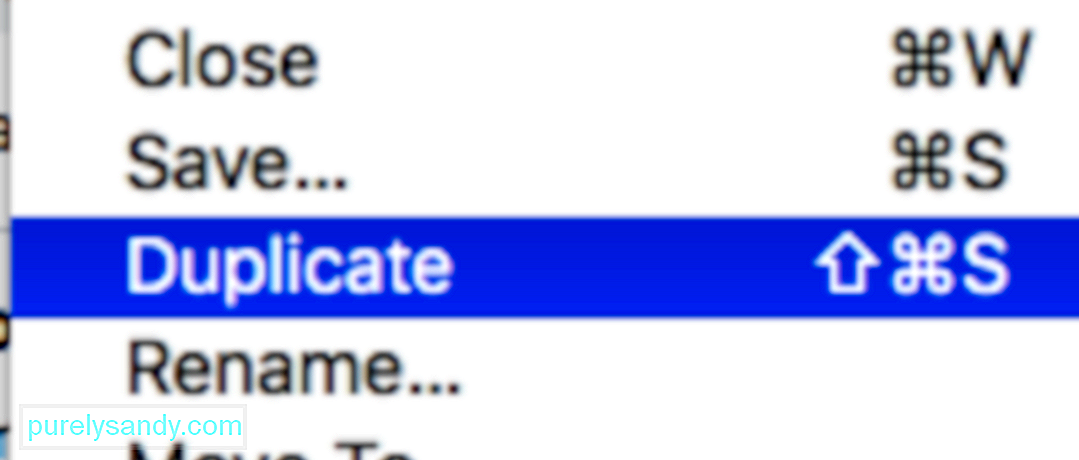
Upang madoble ang iyong file, mag-click sa File mula sa tuktok na menu, pagkatapos ay piliin ang Dobleng . Bilang kahalili, maaari mong gamitin ang Shift + Command + S upang makamit ang parehong resulta. Pumunta sa duplicate na file at i-save ito.
Kung hindi ka komportable sa pagdoble ng iyong dokumento, maaari mong subukan ang tradisyunal na pamamaraan ng pag-paste ng nilalaman ng dokumento sa isang bago. Solusyon # 3: I-scan para sa Mga Nasirang File.Minsan ang error na ito ay maaaring sanhi ng masamang data sa dokumento na iyong pinagtatrabahuhan. Halimbawa, ang ilang mga tab o haligi sa Mga Numero ay maaaring masira at ma-trigger ang error na ito. Upang ayusin ito, kopyahin ang lahat ng hindi nasirang data sa isang bagong file at i-save ito. Hindi ka dapat mag-alala dahil ang nasirang data ay hindi makopya sa iyong bagong file.
Inirerekumenda din na tanggalin ang lahat ng mga nasirang file sa iyong Mac na maaaring pinagsasama-sama ang isyu. Magagawa mo ito sa pamamagitan ng paggamit ng isang app na pang-optimize upang alisin ang lahat ng mga file ng basura at mga potensyal na isyu sa iyong Mac. upang mai-save ang kanilang mga file. Gayunpaman, kung ayaw mong umasa sa Autosave at nais mong manu-manong i-save ang iyong mga file, maaari mo itong hindi paganahin sa ilalim ng Mga Kagustuhan sa System gamit ang mga tagubilin sa ibaba: 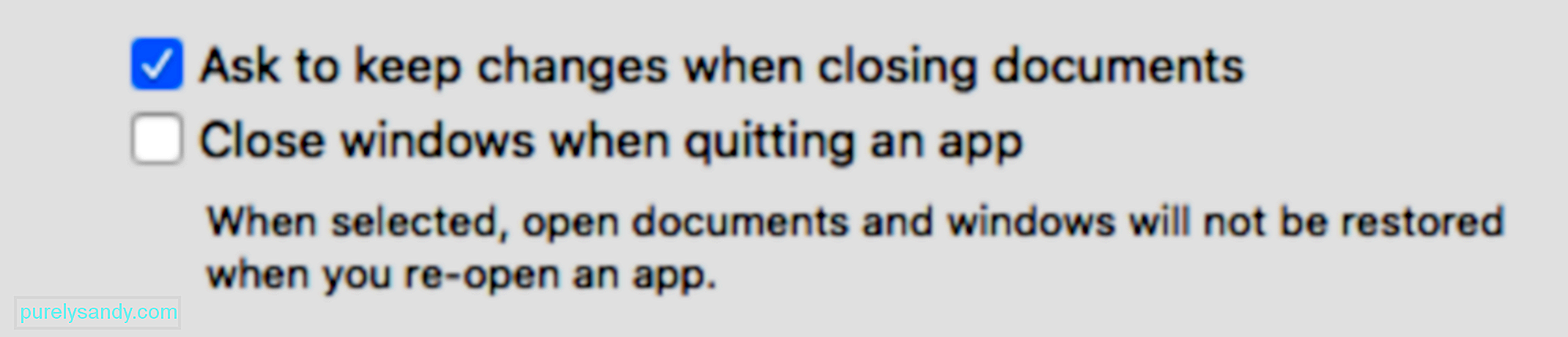
Kapag ginawa mo ito, hindi na gagana ang autosave. Maaari mong gamitin sa halip ang tampok na I-save na mag-uudyok sa iyo upang mai-save ang iyong mga pagbabago kapag isinasara ang iyong file.
Wrapping UpAng Autosave ay isang kapaki-pakinabang na tampok, ngunit kapag gumagana lamang ito. Kung hindi ito gumagana o nakakakuha ka ng Mac bug na "hindi maaaring mai-autosave" kapag nagse-save ng mga dokumento, maaari mong sundin ang mga tagubilin sa itaas upang ayusin ito.
Youtube Video.: 4 Mga Workaround para sa Mac Bug na "Hindi Ma-Autoseve" Kapag Nagse-save ng Mga Dokumento
04, 2024

